- Səs izolyasiyası iPhone-da işləmirsə, bunu düzəltmək üçün İdarəetmə Mərkəzindən mikrofon rejimini söndürün və yenidən aktivləşdirin.
- Xüsusi zəng proqramlarında Səs İzolyasiyası ilə bağlı problemlərlə üzləşənlər, eyni proqramdan çıxmağa və bir müddət sonra onu işə salmağa məcbur olurlar.
- Zəng edərkən, Səs İzolyasiyasının fonda effektiv işləməsi üçün iPhone-da Aşağı Güc rejimini söndürün.
Səs izolyasiyası xüsusiyyəti diqqəti yayındırmayan söhbət etmək üçün faydalıdır. Bununla belə, bir çox istifadəçi bu yaxınlarda məlumat verdi Apple müzakirələri Səs İzolyasiyasının onların cihazlarında optimal işləməməsi.
Əgər siz də bu problemlə üzləşirsinizsə, mən iPhone-da səs izolyasiyası rejiminin işləməməsi problemini həll etmək üçün effektiv həll yollarını müzakirə etmişəm. Gəlin rəvan söhbətləri canlandıraq və iPhone-da zənglərin keyfiyyətini artıraq.
- Səs izolyasiyasının iPhone ilə uyğun olduğundan əmin olun
- Telefon zəngləri zamanı Səs İzolyasiyasını söndürün və aktivləşdirin
- Telefon proqramından çıxmağa məcbur edin
- Mühit Sensorunu təmizləyin
- Aşağı Güc rejimini söndürün
- Ekran qoruyucusu və iPhone örtüyünü çıxarın
- Ən son iOS-a yeniləyin
- iPhone-u zavod parametrlərinə sıfırlayın
- Apple Dəstəyi ilə əlaqə saxlayın
1. Səs izolyasiyasının iPhone ilə uyğun olduğundan əmin olun
Səs izolyasiyasının niyə iPhone-da işləməməsi ilə maraqlanırsınızsa, hər hansı bir nəticəyə gəlməzdən əvvəl ilk növbədə əsas şübhələri aradan qaldırın.
iPhone-un Səs İzolyasiya funksiyasını dəstəklədiyinə və ən son iOS versiyasına güncəlləndiyinə əmin olun. Həmçinin, uyğun qulaqlıq və ya mikrofonla təchiz olunduğunuzu yoxlayın.
Mümkünsə, hər hansı potensial hardware problemini istisna etmək üçün aksesuarlarınızı digər cihazlarla sınaqdan keçirin. Çox vaxt belə qoşalaşmış cihazlar Səs izolyasiyası kimi qabaqcıl xüsusiyyətlərlə tam əməkdaşlıq edə bilmir.
Hər şey qaydasındadırsa, bu problemin praktik həllinə keçin.
2. Telefon zəngləri zamanı Səs İzolyasiyasını söndürün və aktivləşdirin
Səs izolyasiyası iPhone-da ətrafdakı səs-küyün qarşısını ala bilmirsə, sadə həll yolu funksiyanı söndürmək və davam edən telefon zəngi zamanı onu yenidən aktivləşdirməkdir.
- Tutaq ki, siz adi telefon danışığının ortasındasınız.
WhatsApp zəngi ilə prosesi nümayiş etdirdim. - İdarəetmə Mərkəzini açmaq üçün iPhone-un yuxarı sağ küncündən aşağı sürüşdürün.
- Mikrofon rejiminə toxunun və Standart və ya Geniş Spektr seçin.
-
İnterfeysdən çıxın və bir neçə saniyə gözləyin.
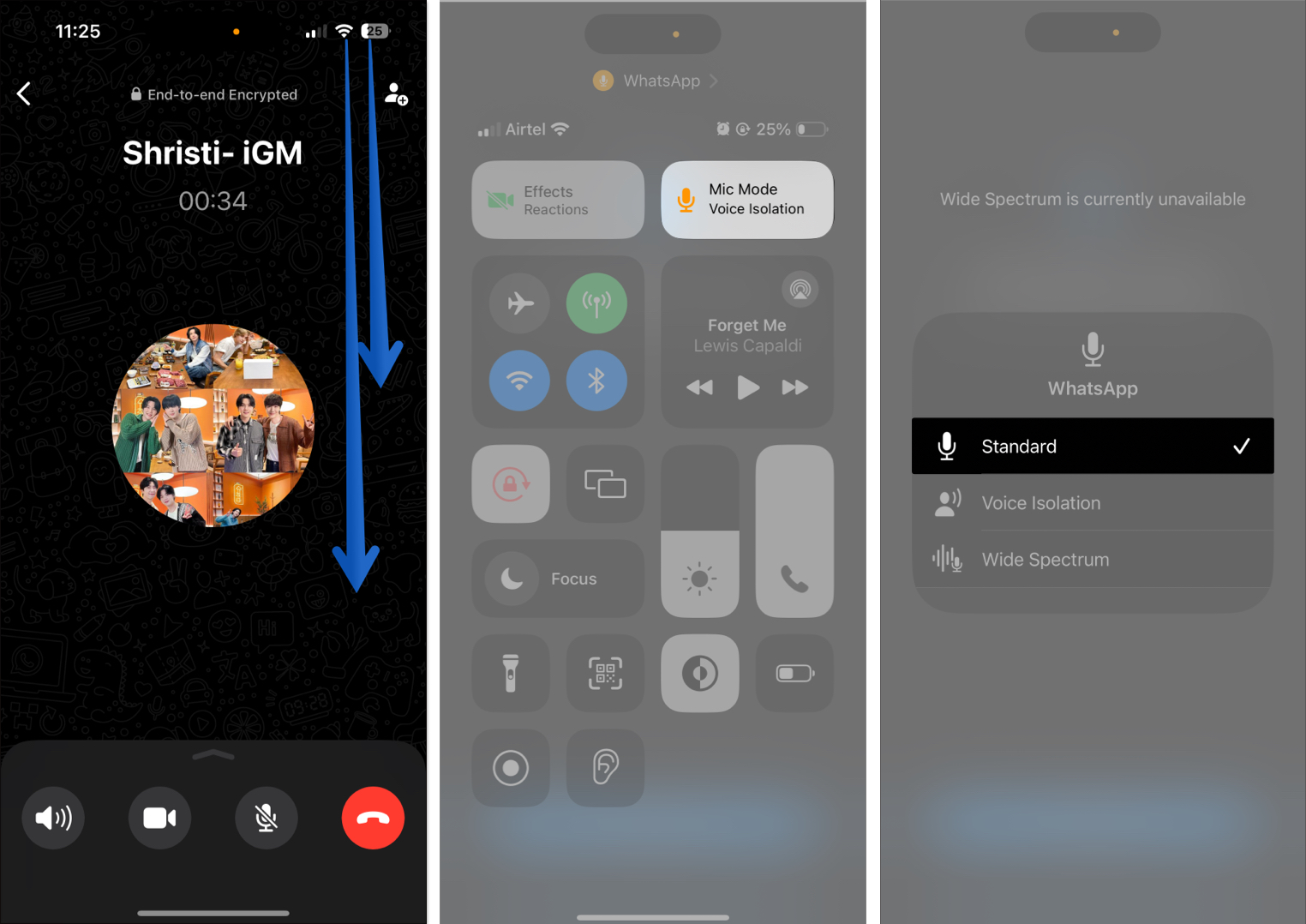
- Mikrofon rejimi menyusuna yenidən daxil olun və Səs izolyasiyasını seçin.

Bu hərəkət funksiyanı yenidən qurmaq məqsədi daşıyır və bir çox iPhone istifadəçiləri üçün Səs İzolyasiyasını həll etməkdə effektiv olduğunu sübut etdi. Siz iPhone-da istənilən növ zəng üçün səs izolyasiyasını aktivləşdirmək üçün bu addımları sınaya bilərsiniz.
3. Telefon proqramından çıxmağa məcbur edin
iPhone-da səs izolyasiyası zənglər zamanı fon səs-küyünü filtrləmək üçün süni intellektdən istifadə edir. Bu, aydın və diqqətli ünsiyyəti asanlaşdırır. Bununla belə, bəzən tətbiqdaxili bir neçə nasazlıq və səhvlər bu inkişaf etmiş funksiyanı pozmağa meyllidir.
Belə hallarda tətbiqi çıxmağa məcbur etmək effektiv həll yolu ola bilər.
-
Ekranın aşağısından yuxarı sürüşdürün və Proqram dəyişdiricisi görünənə qədər ortada dayandırın.
Ev düyməsi olan bir iPhone üçün Tətbiq dəyişdiricisinə daxil olmaq üçün Əsas səhifə düyməsini iki dəfə vurun.
- İndi problemli proqramı tapmaq üçün sola və ya sağa sürüşdürün.
- Tapıldıqdan sonra proqramı tamamilə bağlamaq üçün yuxarı sürüşdürün.

- İndi bir neçə dəqiqə gözləyin.
-
Bir müddət sonra proqramı yenidən başladın.
Bu əməliyyat proqramla bağlı hər hansı müvəqqəti problemləri sıfırlayacaq və düzgün Səs İzolyasiya funksiyasını bərpa edəcək.
4. Mühit Sensorunu təmizləyin
Səs izolyasiyasının cavab verməməsini düzəltmək üçün başqa bir mümkün həll iPhone-da mühit sensorunu təmizləməkdir. Ətraf mühit sensoru ətrafınızı aşkar etmək və funksiyanı müvafiq olaraq idarə etmək üçün məsuliyyət daşıyır.
Zamanla bu sensor toz, kir və ya barmaq izi ləkələri ilə örtülür. Nəticə etibarilə, onun Səs İzolyasiya performansına təsir göstərə biləcəyi ehtimalı azdır. Köhnə modellər üçün bu sensor ön tərəfdə, iPhone 14 və 15 seriyası üçün isə arxa tərəfdədir.
Bu ehtimalı istisna etmək üçün mühit sensorunu təmizləyin və yumşaq mikrofiber parça və ya linza təmizləyici kağızla yumşaq bir şəkildə silin. Sensoru zədələyə biləcək sərt kimyəvi maddələrdən və ya materiallardan istifadə etməyin. Həmçinin, iPhone-a qalıcı ziyan vurmamaq üçün çox səy göstərməyin.
Ətraf mühit sensorunu təmiz saxlamaqla siz Səs İzolyasiyasının düzgün işləməsini təmin edə və iPhone-da aydın və fasiləsiz telefon danışıqlarından həzz ala bilərsiniz.
5. Aşağı Güc rejimini söndürün
Diqqətli araşdırma və təhlildən sonra, Aşağı Güc Rejimində Səs İzolyasiyasının həmişəkindən fərqli fəaliyyət göstərdiyini aşkar etdim.
Hamımız bilirik ki, Aşağı Güc rejimi iPhone-larda fon fəaliyyətlərini məhdudlaşdırmaqla batareyanın ömrünü qorumağa kömək edir. Bununla belə, o, Səs izolyasiyası kimi müəyyən xüsusiyyətlərə də müdaxilə edə bilər.
Bu məhdudiyyətdən necə qurtula bilərsiniz:
- Parametrlər proqramını işə salın → Batareyaya keçin.
- Aktivdirsə, Aşağı Güc rejimini söndürün.
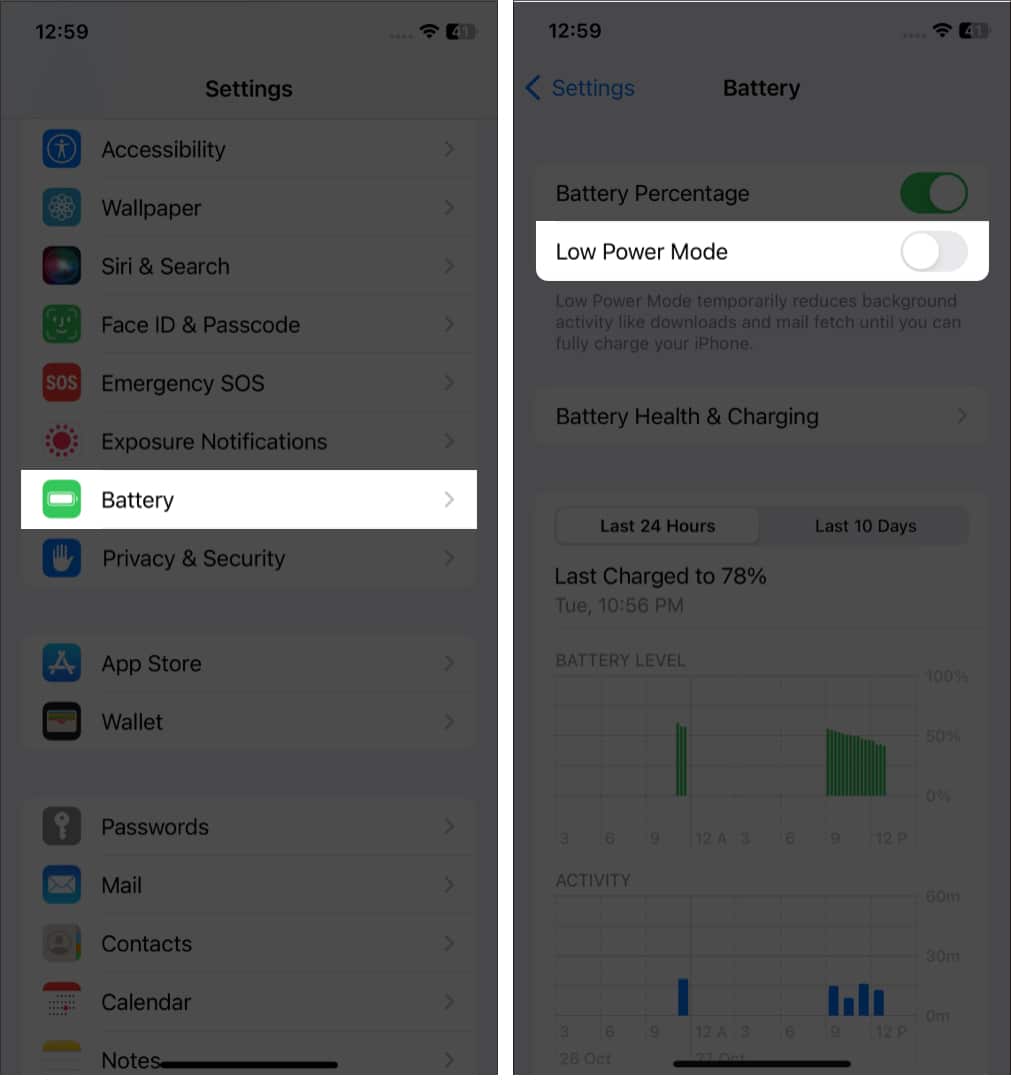
Tamamlandıqdan sonra Səs İzolyasiyası funksiyası indi düzgün işləməlidir. Bir çox istifadəçi bu həlli iPhone-da Səs İzolyasiyası funksiyasını canlandırmaqda faydalı hesab etdi.
6. iPhone ekran qoruyucu və qapağını çıxarın
Əksər istifadəçilər bu faktdan xəbərsizdirlər, lakin cihazınızın ekran qoruyucusu və ya örtüyü Səs izolyasiyası funksiyasına mane ola bilər. Yüksək keyfiyyətli iPhone aksesuarları adına, zənglər zamanı mikrofonun səsinizi tutmasına mane olan bir neçə ucuz knockofflar var.

Bunu həll etmək üçün ekran qoruyucunu və iPhone-u əhatə edən hər hansı qutunu çıxarmaqla başlayın. Silindikdən sonra problemin davam edib-etmədiyini görmək üçün funksiyanı sınayın. Əgər belədirsə, iPhone-unuz üçün yüksək keyfiyyətli ekran qoruyucu və korpusdan istifadə etməyi düşünməli ola bilərsiniz.
iPhone üçün aksesuarlar seçərkən, onların cihazınızın mikrofonunu blok etmədiyinə və ya gizlətmədiyinə əmin olun. Bu tədbirlərdən sonra siz iPhone-un Səs İzolyasiya funksiyasını effektiv şəkildə canlandıra bilərsiniz.
7. Ən son iOS-a yeniləyin
Səhvlər və proqram səhvləri iPhone-un imkanlarına mane olan ən çox bilinən səbəblərdir. Bu problemin eyni hadisənin nəticəsi olması ehtimalı azdır. Əgər belədirsə, Apple tezliklə bu səhvi sizin üçün düzəldəcək.
Belə hallarda, həllər proqram yeniləmələri vasitəsilə istifadəçilərə ötürülür. Beləliklə, aşağıda müzakirə olunan addımları izləyin.
- Parametrlər tətbiqini açın.
- Ümumi → Proqram təminatı yeniləməsinə keçin.
- Əlçatan yeniləmə varsa, Yüklə və quraşdır vurun.

Apple-dan müntəzəm yeniləmələrə tez-tez Səs izolyasiyası kimi xüsusiyyətlərlə bağlı məlum problemləri həll edən səhv düzəlişləri və performans təkmilləşdirmələri daxildir.
Davam etməzdən əvvəl cihazınızı sabit Wi-Fi şəbəkəsinə qoşmağı və cihazınızı kifayət qədər doldurmağı məsləhət görürəm.
8. iPhone-u zavod parametrlərinə sıfırlayın
Səs izolyasiyası telefon zəngləri zamanı səs keyfiyyətini artırmaq üçün nəzərdə tutulsa da, bəzən bəzi səhvlər və xətalar azalır. Belə hallarda iPhone-u yeniləmək düzgün seçim kimi görünür. Bəs yeniləmə yoxdursa?
Bu, iPhone-da zavod parametrlərinə yenidən başlamağı və cihazı orijinal parametrlərinə qaytarmağı tələb edir. O, Səs İzolyasiyası funksiyasına təsir edən hər hansı əsas proqram münaqişələrini effektiv şəkildə həll edə və onun funksionallığını bərpa edə bilər.
Bununla belə, bu hərəkətin məlumatlarınızı və parametrlərinizi cihazdan tamamilə siləcəyini nəzərə almalısınız. Buna görə də davam etməzdən əvvəl vacib fayllarınızın ehtiyat nüsxəsini çıxartmağı unutmayın.
- Parametrlər → Ümumi → Transfer və ya iPhone-u Sıfırla seçiminə keçin.
- Bütün Məzmunu və Parametrləri Sil seçin.

- Davam et → iPhone parolunu daxil edin seçiminə toxunun. Sonra, avtomatik iCloud ehtiyat nüsxəsi tamamlandıqdan sonra ekrandakı təlimatlara əməl edə bilərsiniz.

Sıfırlama tamamlandıqdan və cihazınızı qurduqdan sonra Səs İzolyasiyası funksiyasını yenidən sınaqdan keçirin. Bu qərar hər bir uyğunsuzluğu aradan qaldırmalı və iPhone-un gələcək telefon zəngləri üçün ən yaxşı vəziyyətdə olmasını təmin etməlidir.
9. Apple Dəstəyi ilə əlaqə saxlayın
Nəhayət, əgər yuxarıda müzakirə olunan həllərdən heç biri indiyə qədər sizin üçün işləməyibsə, Apple dəstəyi ilə əlaqə saxlamaq sizin növbəti addımınız olmalıdır.
Onların ekspertlər komandası hər bir istifadəçinin vəziyyətinə uyğun fərdi yardım və təlimat təmin edə bilər. Onlar düzgün şəkildə sizə mümkün həll yollarını təqdim edəcək və icazənizlə müvafiq şəkildə davam edəcəklər.
Bu yolla siz iPhone-da Səs İzolyasiya rejiminin optimal bərpasını təmin edə və bir daha canlı zəng təcrübəsindən zövq ala bilərsiniz.
Maestronu çağırırıq!
Səs izolyasiyası telefon zənglərinin keyfiyyətini yaxşılaşdırır. Bununla belə, həddindən artıq səs-küylü atmosferi olan izdihamlı yerlərdə işləməyə bilər. Əgər belə deyilsə, iPhone-da səs izolyasiya rejiminin işləməməsi problemini tez bir zamanda həll etmək üçün bu məqalədə müzakirə olunan həlləri izləyin.
Oxuduğunuz üçün təşəkkür edirik. Zəhmət olmasa, aşağıdakı şərh bölməsində fikirlərinizi bildirmək üçün bir dəqiqənizi ayırın.
Daha çox oxu:
- iPhone, iPad və Mac-də FaceTime-da kiminsə səsini necə söndürmək olar
- iPhone mikrofonu işləmir? Bunu düzəltməyin 7 yolu!
- iPhone və iPad üçün ən yaxşı video zəng proqramları
Sizin kimi oxucular iGeeksBlog-u dəstəkləməyə kömək edir. Saytımızdakı keçidlərdən istifadə edərək alış-veriş etdiyiniz zaman biz ortaq komissiya qazana bilərik. İmtina Bəyannaməsini oxuyun.
